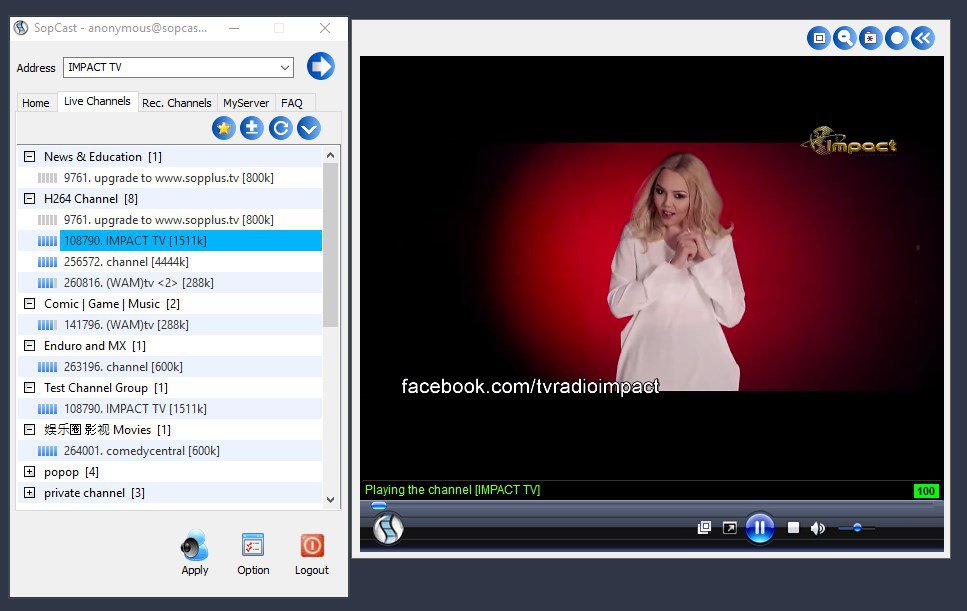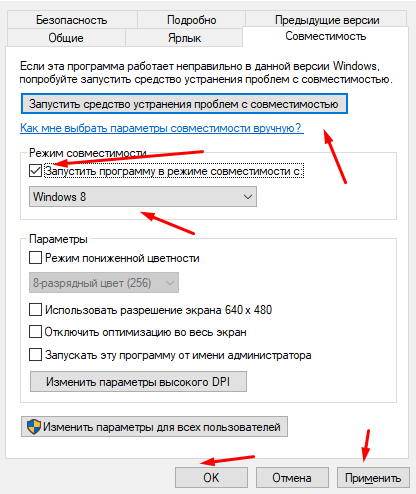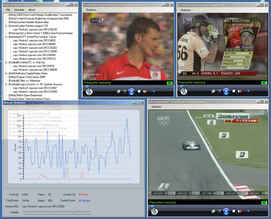«SopCast», как уже было неоднократно отмечено, — это такое программное обеспечение, к функционалу которого постоянно обращаются миллионы пользователей со всего мира. Учитывая подобную популярность, в особенности то, что «львиная» доля этого интереса распространяется на спортивные события, бесперебойная работы SopCast — это то, что ожидают от данного программного обеспечения абсолютно все активные пользователи. Но, как и в любом другом программном продукте, в работе «SopCast» встречаются проблемы с запуском телевизионного контента, которые быстро решить удаётся далеко не всегда. И в рамках настоящей статьи речь пойдёт именно о решении подобных, крайне неприятных ситуаций.
Устранение ошибок в работе SopCast.
Причины и решения
Первое, что необходимо отметить, – это то, что большая часть существующих проблем в работе рассматриваемого программного обеспечения проявляется из-за некорректной ссылки на желаемый канал. При этом подобная «некорректность» может проявляться и, например, в виде отсутствия звука и картинки, и в виде «замороженной буферизации» или в появлении сообщения о том, что канал заблокирован/отключен. Поэтому, в случае если вы стали «жертвой» такого развития событий, то первое, что требуется сделать, – это проверить, а работает ли вообще выбранный канал на открытой ссылке. Проверить это можно различными путями. Например, можно проанализировать комментарии пользователей на ресурсе (сайте), откуда вы и осуществили открытие ссылки на канал. Соответственно, если рассматриваемая проблема распространяется и на компьютеры других пользователей, то это прямо указывает на то, что дело именно в передаваемом контенте, а не в работе вашего ПК. Попробуйте открыть иной ресурс, который предлагает для своих пользователей подобный контент, и проверьте иные ссылки на выбранный канал.
Отдельно стоит отметить, что достаточно серьёзное влияние на качество прогрузки контента оказывает и скорость имеющегося интернет-соединения, в особенности если сетевая нагрузка (в том числе та, что появилась после открытия ссылки) превышает или достигает максимально возможного предела, на который способен ваш маршрутизатор, в техническом плане или в связи с определёнными ограничениями имеющегося тарифа провайдера. Общие моменты обговорены, можно приступить к более детальному изучению ошибок, которые проявляют себя при работе старой-доброй SopCast, а именно:
- Ошибка «can not access sopcast service» — указывает на то, что сам сервис в настоящий момент недоступен. К сожалению, повлиять на данное событие возможности нет, так как следует дождаться возвращения работоспособности ПО со стороны разработчика.
- Ошибка «Can not retrieve data» — сигнализирует о недостаточных скоростных показателях у принимающей стороны или у «владельца» передаваемого контента.
- Ошибка «The channel is offline now» — проявляется в двух вариациях:
- Трансляция ещё просто не была запущена. Стоит учитывать, что бродкастер далеко не всегда поддерживает работу трансляции на протяжение всего дня.
В большинстве своём начало трансляции совпадает с определёнными событиями, например, со временем начала футбольного матча.
- Трансляция была забанена. Связано это с тем, что правообладатели всячески пытаются нивелировать популярность подобных сервисов и постоянно «вставляют палки в колёса» трансляций на популярные события.
Для того чтобы избежать подобного недоразумения, следует подключаться к трансляции заблаговременно, что позволит продолжить просмотр забанненого канала после его перезапуска со стороны бродкастера.
Заключение
Это три основных проблемы, с которыми сталкиваются пользователи постоянно. Кроме вышеобозначенных моментов, можно выделить несколько дополнительных нюансов:
- Следует установить самую последнюю версию программного обеспечения, так как большинство проблем устраняются разработчиками с выходом новых версий.
- На время просмотра трансляции временно отключите антивирус и FireWall или внесите рассматриваемое ПО в «Белый список».
- Попробуйте воспользоваться функционалом средств исправления проблем с совместимостью, для этого:
- Нажмите правой кнопкой мышки по ярлыку программы и откройте «Свойство».
- Перейдите на вкладку «Совместимость» и нажмите на кнопку «Запустить средство устранения проблем с совместимостью» или
- Активируйте блок «Режим совместимости», установите галочку в строке «Запустить программу в режиме совместимости с» и попробуйте выбрать один из имеющихся режимов и проверить качество работы программы.
2
1
22.06.2016, 09:06
Попробуйте выполнить следующее:
Отыщите на рабочем столе значок программы. Кликните по ней правой кнопкой мыши, чтобы вызвать вспомогательное меню — выбираем пункт «Исправление ошибок совместимости». После этого программа должна работать корректно.
0
1
30.07.2016, 18:27
Попробуйте выполнить следующее:
Отыщите на рабочем столе значок программы. Кликните по ней правой кнопкой мыши, чтобы вызвать вспомогательное меню — выбираем пункт «Исправление ошибок совместимости». После этого программа должна работать корректно.
Не помогло.
В ответ на сообщение от Midnight Rain
#157666
0
0
24.09.2016, 18:13
При восстановлении sop cast Произошла следующая ошибкаC:WindowsdiagnosticssystemPCW 0x80070002
Как исправить.
5
1
18.12.2016, 12:34
У меня была такая же проблема: скачал сопку, установил, всё как надо, но ссылки не открывает, даже программа не запускается. Открывается пустая вкладка в браузере и всё. Решилось всё просто. Удалил полностью сопку, скачал версию 3.5.0 установил ее и всё заработало. Браузер: Гугл Хром, ОС: 7 максимальная.
2
0
03.05.2017, 18:44
Гость
У меня была такая же проблема: скачал сопку, установил, всё как надо, но ссылки не открывает, даже программа не запускается. Открывается пустая вкладка в браузере и всё. Решилось всё просто. Удалил полностью сопку, скачал версию 3.5.0 установил ее и всё заработало. Браузер: Гугл Хром, ОС: 7 максимальная.
спасибо тебе, добрый человек
В ответ на сообщение от Гость
#167040
1
3
14.05.2017, 18:56
Гость
Гость
У меня была такая же проблема: скачал сопку, установил, всё как надо, но ссылки не открывает, даже программа не запускается. Открывается пустая вкладка в браузере и всё. Решилось всё просто. Удалил полностью сопку, скачал версию 3.5.0 установил ее и всё заработало. Браузер: Гугл Хром, ОС: 7 максимальная.
спасибо тебе, добрый человек
Установите эту прогу
https://www.microsoft.com/ru-ru/softmicrosoft/silverlight.aspx
и всё заработает, оказывается причина в нём была
В ответ на сообщение от Гость
#175132
0
0
16.08.2018, 20:22
Гость
Гость
У меня была такая же проблема: скачал сопку, установил, всё как надо, но ссылки не открывает, даже программа не запускается. Открывается пустая вкладка в браузере и всё. Решилось всё просто. Удалил полностью сопку, скачал версию 3.5.0 установил ее и всё заработало. Браузер: Гугл Хром, ОС: 7 максимальная.
спасибо тебе, добрый человек
Спасибо, помогло! Только качество трансляции лучше в версии 4.2, поставил ее сверху на 3.5 и сейчас ссылки тоже открываются сопкастом нормально
В ответ на сообщение от Гость
#175132
0
0
14.02.2019, 19:00
та же проблемма с Гуглом. А вот Опера открывает. Вариант решения: копируешь ссылку и вставляешь в окошко Сопкаста
1
0
23.11.2019, 18:45
100% Решение проблемы с автоматическим запуском Sopcast из браузера (не открывает sopcast при переходе по ссылке или после ввода ссылки на трансляцию в поисковую строку). Итак, вся проблема заключается в том, что не настроена ассоциация протокола Sop с программой Sopcast.(см.ссылку)
https://twitter.com/bendercska/status/942420317242318848
Все камменты выше не подходят под windows 10, а тут прям в яблочко!
Респектище «BenderCSKA».
Как устроена программа
Приложение состоит из двух компонентов:
- Проигрыватель SopPlayer. Отвечает за отображение видео;
- SopServer. Часть программы, отвечающая за запись и передачу.
Человек подключает приложение к источнику, а другой ловит сигнал при помощи номера трансляции.
Преимущество
Трансляция через браузер имеет недостаток. Если канал просматривает много людей, видео зависает или перестает работать. В SopCast люди транслируют видео самостоятельно, поэтому зависаний не будет.
Сопкаст Трансляция Футбола (Sopcast) — как настроить (2020)
В этом материале мы рассмотрим сопкаст — трансляция футбола через простой и удобный сервис.
Спортивные трансляции пользуются популярностью на протяжении десятков лет, а с развитием современных технологий стало возможным в реальном времени наблюдать практически за всеми играми.
Многочисленные разработчики стремятся создать наиболее качественный и функциональный софт, обеспечивающий прямой эфир без задержек и зависаний из любой точки земного шара.
Как смотреть спортивные мероприятия через сопкаст — читайте в нашем материале.
SopCast — это программа, позволяющая вам смотреть прямой эфир, идущий в любой точке земного шара, подключаться к трансляциям и смотреть иностранные каналы.
Благодаря этому появляется возможность, например, отслеживать ход игры зарубежных команд, который не транслируется в России. Также вы можете просто смотреть телевизионное вещание иностранных каналов.
Строго говоря, сервис представляет из себя пакет программ, необходимых для поддержания вещания.
Программа имеет свободную лицензию, то есть распространяется бесплатно в полнофункциональном виде на неограниченный срок использования.
Она не оказывает существенного влияния на аппаратные и программные ресурсы вашего компьютера, не тормозит его работу, даже если он старый и/или устаревший.
Работа программы основана на принципе Peer-To-Peer, наиболее популярным примером которого является программа BitTorrent.
В СопКасте, так же, как и в БитТорренте, один пользователь одновременно и скачивает, и раздает трансляцию. В БитТорренте пользователь одновременно скачивает и раздает какой либо файл.
Такая технология позволяет добиться высокой скорости соединения. При использовании встроенного видеоплеера в браузере для просмотра трансляции, прямой эфир тормозит, зависает и отстает. Связано это с тем, что раздача трансляции ведется с одного сервера сайта, и когда к нему подключается множество пользователей, скорость передачи данных падает, что и приводит к существенному отставанию эфира у конечного пользователя.
Когда же каждый пользователь не только получает, но и раздает данные, серверов становится столько же, сколько пользователей.
Благодаря грамотной разработке алгоритма действий софта, факт раздачи никак не влияет на скорость получения данных и интернета в целом. то есть, несмотря на то, что вы ведете раздачу, скорость интернета не снижается и видео не тормозит, не отстает.
Вы смотрите трансляцию, раздаваемую другими пользователями, и вы сами, также можете вести трансляцию, например, транслируя прямой эфир российских каналов, чтобы сделать его доступным для просмотра пользователям из других стран. Достаточно просто запустить трансляцию такого канала с сервиса.
Сервис представляет собой, по сути, пакет программ, включающий два отдельных программных обеспечения:
SopPlayer — это самостоятельная программа-плеер, необходимая для того, чтобы вы смогли просматривать трансляции, предоставленные другими пользователями софта.
SopServer — программа, необходимая вам только в том случае, если вы сами также хотите транслировать какой либо канал. Она делает из вашего компьютера сервер, способный передавать данные другим пользователям.
Скачиваются программы вместе, пакетом, однако вы можете не устанавливать программу-сервер, если не собираетесь проводить трансляции — плеер полностью функционален и без нее.
Однако программа-сервер самостоятельно не работает — необходимо скачать плеер для ее полноценного функционирования.
Какие же преимущества имеет перед встроенными браузерными плеерами?
Они объясняются особенностями работы софта.
- Более высокая четкость изображения благодаря меньшей потере качества при передачи пакетов со значительно удаленного сервера.
- Увеличение скорости трансляции — без подвисаний, отставаний, что объясняется большим числом пиров, раздающих трансляцию.
- Возможность также раздавать трансляцию.
- Возможность превратить свой компьютер в удаленный сервер для трансляций.
- Наличие дополнительного функционала софта.
- Бесплатное официальное распространение софта.
- Кроссплатформенность — версии разработаны практически для всех известных компьютерных платформ. Разработаны версии не только для ПК и ноутбуков, но и для смартфонов и планшетов. В настоящее время есть версии программы для Mac, Android, Windows, Linux, Ubuntu.
- Дополнительным преимуществом является то, что вы можете интегрировать плеер сервиса в браузер, установленный у вас на данный момент. Таким образом, вы будете получать все преимущества технологии в привычной рабочей среде, с привычным интерфейсом.
- Минимальные нагрузки на аппаратные ресурсы компьютера, нагрузка на процессор и оперативную память невелика.
Загружаем программу
Официальный сайт приложения расположен по адресу: https://sopcast.com. Нажмите «Download». Выберите версию.
Установка
Распакуйте архив с программой. Нажмите два раза ЛКМ по инсталляционному «exe» файлу для начала установки. Она простая не вызовет сложностей даже у начинающих пользователей.
Запуск
Запустите программу. Выберите:
Где взять ссылку
Существуют сайты, предоставляющие ссылку на показ спортивных передач:
- gooool.org;
- sport7.co;
- smotrisport.tv.
Выберите спортивное событие.
Ссылка появится только перед началом матча. За полчаса не ранее.
«SopCast», как уже было неоднократно отмечено, – это такое программное обеспечение, к функционалу которого постоянно обращаются миллионы пользователей со всего мира.
Учитывая подобную популярность, в особенности то, что «львиная» доля этого интереса распространяется на спортивные события, бесперебойная работы SopCast – это то, что ожидают от данного программного обеспечения абсолютно все активные пользователи.
Но, как и в любом другом программном продукте, в работе «SopCast» встречаются проблемы с запуском телевизионного контента, которые быстро решить удаётся далеко не всегда. И в рамках настоящей статьи речь пойдёт именно о решении подобных, крайне неприятных ситуаций.
Устранение ошибок в работе SopCast.
Причины и решения
Первое, что необходимо отметить, – это то, что большая часть существующих проблем в работе рассматриваемого программного обеспечения проявляется из-за некорректной ссылки на желаемый канал. При этом подобная «некорректность» может проявляться и, например, в виде отсутствия звука и картинки, и в виде «замороженной буферизации» или в появлении сообщения о том, что канал заблокирован/отключен.
Поэтому, в случае если вы стали «жертвой» такого развития событий, то первое, что требуется сделать, – это проверить, а работает ли вообще выбранный канал на открытой ссылке. Проверить это можно различными путями. Например, можно проанализировать комментарии пользователей на ресурсе (сайте), откуда вы и осуществили открытие ссылки на канал. Соответственно, если рассматриваемая проблема распространяется и на компьютеры других пользователей, то это прямо указывает на то, что дело именно в передаваемом контенте, а не в работе вашего ПК.
Попробуйте открыть иной ресурс, который предлагает для своих пользователей подобный контент, и проверьте иные ссылки на выбранный канал.
Отдельно стоит отметить, что достаточно серьёзное влияние на качество прогрузки контента оказывает и скорость имеющегося интернет-соединения, в особенности если сетевая нагрузка (в том числе та, что появилась после открытия ссылки) превышает или достигает максимально возможного предела, на который способен ваш маршрутизатор, в техническом плане или в связи с определёнными ограничениями имеющегося тарифа провайдера. Общие моменты обговорены, можно приступить к более детальному изучению ошибок, которые проявляют себя при работе старой-доброй SopCast, а именно:
- Ошибка «can not access sopcast service» – указывает на то, что сам сервис в настоящий момент недоступен. К сожалению, повлиять на данное событие возможности нет, так как следует дождаться возвращения работоспособности ПО со стороны разработчика.
- Ошибка «Can not retrieve data» – сигнализирует о недостаточных скоростных показателях у принимающей стороны или у «владельца» передаваемого контента.
- Ошибка «The channel is offline now» – проявляется в двух вариациях:
- Трансляция ещё просто не была запущена. Стоит учитывать, что бродкастер далеко не всегда поддерживает работу трансляции на протяжение всего дня.
В большинстве своём начало трансляции совпадает с определёнными событиями, например, со временем начала футбольного матча.
- Трансляция была забанена. Связано это с тем, что правообладатели всячески пытаются нивелировать популярность подобных сервисов и постоянно «вставляют палки в колёса» трансляций на популярные события.
Для того чтобы избежать подобного недоразумения, следует подключаться к трансляции заблаговременно, что позволит продолжить просмотр забанненого канала после его перезапуска со стороны бродкастера.
Заключение
Это три основных проблемы, с которыми сталкиваются пользователи постоянно. Кроме вышеобозначенных моментов, можно выделить несколько дополнительных нюансов:
- Следует установить самую последнюю версию программного обеспечения, так как большинство проблем устраняются разработчиками с выходом новых версий.
- На время просмотра трансляции временно отключите антивирус и FireWall или внесите рассматриваемое ПО в «Белый список».
- Попробуйте воспользоваться функционалом средств исправления проблем с совместимостью, для этого:
- Нажмите правой кнопкой мышки по ярлыку программы и откройте «Свойство».
- Перейдите на вкладку «Совместимость» и нажмите на кнопку «Запустить средство устранения проблем с совместимостью» или
- Активируйте блок «Режим совместимости», установите галочку в строке «Запустить программу в режиме совместимости с» и попробуйте выбрать один из имеющихся режимов и проверить качество работы программы.
Создание трансляции
Перейдите по адресу: https://www.sopcast.com/m/user/userreg.jsp Заполните форму:
Поля со * обязательны к заполнению.
Перезапустите приложение. Пропишите в форму имя и пароль, которые вводили при регистрации.
( 3 оценки, среднее 3.67 из 5 )
|
0 / 0 / 0 Регистрация: 24.07.2015 Сообщений: 53 |
|
|
1 |
|
|
21.05.2016, 14:03. Показов 11687. Ответов 19
Добрый день. Такая проблема запускаю сопку долго происходит вход в систему, потом выдает: не могу получить обслуживание sopcast.
__________________
0 |
|
Почетный модератор 28037 / 15768 / 981 Регистрация: 15.09.2009 Сообщений: 67,753 Записей в блоге: 78 |
|
|
21.05.2016, 14:15 |
2 |
|
0 |
|
0 / 0 / 0 Регистрация: 24.07.2015 Сообщений: 53 |
|
|
21.05.2016, 15:39 [ТС] |
3 |
|
не запускается обновление баз AVZ
0 |
|
19095 / 14722 / 2778 Регистрация: 08.10.2012 Сообщений: 59,832 |
|
|
22.05.2016, 11:32 |
4 |
|
dima1983, соберите логи с помощью Autologger-а (скачайте актуальный).
0 |
|
0 / 0 / 0 Регистрация: 24.07.2015 Сообщений: 53 |
|
|
27.05.2016, 16:41 [ТС] |
5 |
|
0 |
|
19095 / 14722 / 2778 Регистрация: 08.10.2012 Сообщений: 59,832 |
|
|
28.05.2016, 09:23 |
6 |
|
Ace Stream Media 3.1.2 — рекомендую деинсталлировать. Внимание! Рекомендации написаны специально для пользователя dima1983. Если рекомендации написаны не для вас, не используйте их — 1. Файл CheckBrowserLnk.log …AutoLoggerCheckBrowserLnk перетащите на утилиту ClearLNK. Отчёт о работе в виде файла ClearLNK-<Дата>.log прикрепите к вашему следующему сообщению. 2. Подготовьте и прикрепите лог сканирования AdwCleaner.
0 |
|
0 / 0 / 0 Регистрация: 24.07.2015 Сообщений: 53 |
|
|
28.05.2016, 17:27 [ТС] |
7 |
|
0 |
|
19095 / 14722 / 2778 Регистрация: 08.10.2012 Сообщений: 59,832 |
|
|
28.05.2016, 17:34 |
8 |
|
1.
Внимание: Для успешного удаления нужна перезагрузка компьютера!!!. 2. Примечание: необходимо выбрать версию, совместимую с Вашей операционной системой. Если Вы не уверены, какая версия подойдет для Вашей системы, скачайте обе и попробуйте запустить. Только одна из них запустится на Вашей системе. Нажмите кнопку Scan.
0 |
|
0 / 0 / 0 Регистрация: 24.07.2015 Сообщений: 53 |
|
|
28.05.2016, 17:57 [ТС] |
9 |
|
0 |
|
19095 / 14722 / 2778 Регистрация: 08.10.2012 Сообщений: 59,832 |
|
|
28.05.2016, 18:07 |
10 |
|
Создайте текстовый файл fixlist.txt в папке с Farbar Recovery Scan Tool, скопируйте в него текст из окна «код» ниже и сохраните. Windows Batch file start CreateRestorePoint: FF HKUS-1-5-21-3243797775-2532560076-2053316961-1000...FirefoxExtensions: [acewebextension_unlisted@acestream.org] - C:UserslimonAppDataRoamingACEStreamextensionsawefirefoxacewebextension_unlisted.xpi => not found CHR Extension: (Google Search) - C:UserslimonAppDataLocalGoogleChromeUser DataDefaultExtensionscoobgpohoikkiipiblmjeljniedjpjpf [2015-10-27] CHR Extension: (Ace Stream Web Extension) - C:UserslimonAppDataLocalGoogleChromeUser DataDefaultExtensionsmjbepbhonbojpoaenhckjocchgfiaofo [2016-03-11] EmptyTemp: Reboot: end Отключите до перезагрузки антивирус, запустите FRST, нажмите Fix и подождите. Программа создаст лог-файл (Fixlog.txt). Прикрепите его к своему следующему сообщению.
0 |
|
0 / 0 / 0 Регистрация: 24.07.2015 Сообщений: 53 |
|
|
28.05.2016, 18:28 [ТС] |
11 |
|
0 |
|
19095 / 14722 / 2778 Регистрация: 08.10.2012 Сообщений: 59,832 |
|
|
28.05.2016, 18:34 |
12 |
|
Что с проблемой?
0 |
|
0 / 0 / 0 Регистрация: 24.07.2015 Сообщений: 53 |
|
|
28.05.2016, 18:38 [ТС] |
13 |
|
без изменений, сопкаст не запускается. Также не запускается IE
0 |
|
19095 / 14722 / 2778 Регистрация: 08.10.2012 Сообщений: 59,832 |
|
|
28.05.2016, 18:59 |
14 |
|
0 |
|
0 / 0 / 0 Регистрация: 24.07.2015 Сообщений: 53 |
|
|
28.05.2016, 19:25 [ТС] |
15 |
|
0 |
|
19095 / 14722 / 2778 Регистрация: 08.10.2012 Сообщений: 59,832 |
|
|
28.05.2016, 19:30 |
16 |
|
Если уже закрыли MBAM, повторите сканирование (можно только диск С) и удалите все, кроме: Процессы: 1 Файлы:
0 |
|
0 / 0 / 0 Регистрация: 24.07.2015 Сообщений: 53 |
|
|
28.05.2016, 21:23 [ТС] |
17 |
|
сделал, что дальше? Добавлено через 18 минут Добавлено через 39 минут
0 |
|
19095 / 14722 / 2778 Регистрация: 08.10.2012 Сообщений: 59,832 |
|
|
30.05.2016, 08:58 |
18 |
|
что за вирусы были у меня Адварь
почему не надо было эти трояны удалять? Это Ваш «ключ» от офиса. В завершение:
MBAM деинсталлируйте. Остальные утилиты лечения и папки, включая C:FRST, можно просто удалить. 2.
0 |
|
0 / 0 / 0 Регистрация: 24.07.2015 Сообщений: 53 |
|
|
30.05.2016, 10:24 [ТС] |
19 |
|
0 |
|
19095 / 14722 / 2778 Регистрация: 08.10.2012 Сообщений: 59,832 |
|
|
30.05.2016, 10:34 |
20 |
|
——————————- [ Windows ] ——————————- Прочтите и выполните Рекомендации после удаления вредоносного ПО
0 |
Содержание
- 3 простых шага по исправлению ошибок SOPCAST.EXE
- 1- Очистите мусорные файлы, чтобы исправить sopcast.exe, которое перестало работать из-за ошибки.
- 2- Очистите реестр, чтобы исправить sopcast.exe, которое перестало работать из-за ошибки.
- 3- Настройка Windows для исправления критических ошибок sopcast.exe:
- Как вы поступите с файлом sopcast.exe?
- Некоторые сообщения об ошибках, которые вы можете получить в связи с sopcast.exe файлом
- SOPCAST.EXE
- процессов:
- Не работает SopCast: причины и решения проблемы
- Причины и решения
- Заключение
- Sopcast windows 10 не работает
- Сопкаст на русском языке для вашего устройства
- Настройка SopCast для ОС Windows
3 простых шага по исправлению ошибок SOPCAST.EXE
Файл sopcast.exe из wwwsopcastcom является частью SopCast. sopcast.exe, расположенный в C: ProgramFiles SopCast с размером файла 1863680.00 байт, версия файла 1.1.2.0, подпись not found.
В вашей системе запущено много процессов, которые потребляют ресурсы процессора и памяти. Некоторые из этих процессов, кажется, являются вредоносными файлами, атакующими ваш компьютер.
Чтобы исправить критические ошибки sopcast.exe,скачайте программу Asmwsoft PC Optimizer и установите ее на своем компьютере
1- Очистите мусорные файлы, чтобы исправить sopcast.exe, которое перестало работать из-за ошибки.
- Запустите приложение Asmwsoft Pc Optimizer.
- Потом из главного окна выберите пункт «Clean Junk Files».
- Когда появится новое окно, нажмите на кнопку «start» и дождитесь окончания поиска.
- потом нажмите на кнопку «Select All».
- нажмите на кнопку «start cleaning».
2- Очистите реестр, чтобы исправить sopcast.exe, которое перестало работать из-за ошибки.
3- Настройка Windows для исправления критических ошибок sopcast.exe:
- Нажмите правой кнопкой мыши на «Мой компьютер» на рабочем столе и выберите пункт «Свойства».
- В меню слева выберите » Advanced system settings».
- В разделе «Быстродействие» нажмите на кнопку «Параметры».
- Нажмите на вкладку «data Execution prevention».
- Выберите опцию » Turn on DEP for all programs and services . » .
- Нажмите на кнопку «add» и выберите файл sopcast.exe, а затем нажмите на кнопку «open».
- Нажмите на кнопку «ok» и перезагрузите свой компьютер.
Всего голосов ( 91 ), 44 говорят, что не будут удалять, а 47 говорят, что удалят его с компьютера.
Как вы поступите с файлом sopcast.exe?
Некоторые сообщения об ошибках, которые вы можете получить в связи с sopcast.exe файлом
(sopcast.exe) столкнулся с проблемой и должен быть закрыт. Просим прощения за неудобство.
(sopcast.exe) перестал работать.
sopcast.exe. Эта программа не отвечает.
(sopcast.exe) — Ошибка приложения: the instruction at 0xXXXXXX referenced memory error, the memory could not be read. Нажмитие OK, чтобы завершить программу.
(sopcast.exe) не является ошибкой действительного windows-приложения.
(sopcast.exe) отсутствует или не обнаружен.
SOPCAST.EXE
Проверьте процессы, запущенные на вашем ПК, используя базу данных онлайн-безопасности. Можно использовать любой тип сканирования для проверки вашего ПК на вирусы, трояны, шпионские и другие вредоносные программы.
процессов:
Cookies help us deliver our services. By using our services, you agree to our use of cookies.
Не работает SopCast: причины и решения проблемы
«SopCast», как уже было неоднократно отмечено, — это такое программное обеспечение, к функционалу которого постоянно обращаются миллионы пользователей со всего мира. Учитывая подобную популярность, в особенности то, что «львиная» доля этого интереса распространяется на спортивные события, бесперебойная работы SopCast — это то, что ожидают от данного программного обеспечения абсолютно все активные пользователи. Но, как и в любом другом программном продукте, в работе «SopCast» встречаются проблемы с запуском телевизионного контента, которые быстро решить удаётся далеко не всегда. И в рамках настоящей статьи речь пойдёт именно о решении подобных, крайне неприятных ситуаций.
Устранение ошибок в работе SopCast.
Причины и решения
Первое, что необходимо отметить, – это то, что большая часть существующих проблем в работе рассматриваемого программного обеспечения проявляется из-за некорректной ссылки на желаемый канал. При этом подобная «некорректность» может проявляться и, например, в виде отсутствия звука и картинки, и в виде «замороженной буферизации» или в появлении сообщения о том, что канал заблокирован/отключен. Поэтому, в случае если вы стали «жертвой» такого развития событий, то первое, что требуется сделать, – это проверить, а работает ли вообще выбранный канал на открытой ссылке. Проверить это можно различными путями. Например, можно проанализировать комментарии пользователей на ресурсе (сайте), откуда вы и осуществили открытие ссылки на канал. Соответственно, если рассматриваемая проблема распространяется и на компьютеры других пользователей, то это прямо указывает на то, что дело именно в передаваемом контенте, а не в работе вашего ПК. Попробуйте открыть иной ресурс, который предлагает для своих пользователей подобный контент, и проверьте иные ссылки на выбранный канал.
Отдельно стоит отметить, что достаточно серьёзное влияние на качество прогрузки контента оказывает и скорость имеющегося интернет-соединения, в особенности если сетевая нагрузка (в том числе та, что появилась после открытия ссылки) превышает или достигает максимально возможного предела, на который способен ваш маршрутизатор, в техническом плане или в связи с определёнными ограничениями имеющегося тарифа провайдера. Общие моменты обговорены, можно приступить к более детальному изучению ошибок, которые проявляют себя при работе старой-доброй SopCast, а именно:
- Ошибка «can not access sopcast service» — указывает на то, что сам сервис в настоящий момент недоступен. К сожалению, повлиять на данное событие возможности нет, так как следует дождаться возвращения работоспособности ПО со стороны разработчика.
- Ошибка «Can not retrieve data» — сигнализирует о недостаточных скоростных показателях у принимающей стороны или у «владельца» передаваемого контента.
- Ошибка «The channel is offline now» — проявляется в двух вариациях:
- Трансляция ещё просто не была запущена. Стоит учитывать, что бродкастер далеко не всегда поддерживает работу трансляции на протяжение всего дня.
В большинстве своём начало трансляции совпадает с определёнными событиями, например, со временем начала футбольного матча.
- Трансляция была забанена. Связано это с тем, что правообладатели всячески пытаются нивелировать популярность подобных сервисов и постоянно «вставляют палки в колёса» трансляций на популярные события.
Для того чтобы избежать подобного недоразумения, следует подключаться к трансляции заблаговременно, что позволит продолжить просмотр забанненого канала после его перезапуска со стороны бродкастера.
Заключение
Это три основных проблемы, с которыми сталкиваются пользователи постоянно. Кроме вышеобозначенных моментов, можно выделить несколько дополнительных нюансов:
- Следует установить самую последнюю версию программного обеспечения, так как большинство проблем устраняются разработчиками с выходом новых версий.
- На время просмотра трансляции временно отключите антивирус и FireWall или внесите рассматриваемое ПО в «Белый список».
- Попробуйте воспользоваться функционалом средств исправления проблем с совместимостью, для этого:
- Нажмите правой кнопкой мышки по ярлыку программы и откройте «Свойство».
- Перейдите на вкладку «Совместимость» и нажмите на кнопку «Запустить средство устранения проблем с совместимостью» или
- Активируйте блок «Режим совместимости», установите галочку в строке «Запустить программу в режиме совместимости с» и попробуйте выбрать один из имеющихся режимов и проверить качество работы программы.
Sopcast windows 10 не работает
Подскажите, пожалуйста, что делать с ситуацией, уже около трех недель Сопка не работает, при попытке запуска выдает «Can not access SopCast service. «
Сразу отмечу, что это не тот случай, когда канал не работает. Там другая надпись, «The channel is offline now». А тут просто не подключается к Сопке, причем это уже 2-3 недели так.
Читал разные советы. Попробовал вот это:
«1)Заходим в папку C:WindowsSystem32driversetc.
2) Ищем там файл hosts.
3) Кликаем на него правой кнопкой мыши и открываем с помощью блокнота.
4) Добавляем 2 новых строчки — 188.241.112.92 sopcast.com и 184.22.254.48 sopcast.com, как это показано на картинке.
5) Открываем Центр управления сетями и общим доступом.
6) Заходим во вкладку вашего сетевого соединения (это может быть подключение по локальной сети, по Wi-Fi, высокоскоростное соединение др.).
7) Заходим в свойства (см. картинку 2).

9) Кликаем на свойства (см. картинку 3).
10) Во вкладке «Общие» выбираем пункт «Использовать следующие адреса DNS-серверов» и вводим в первую строку 8.8.8.8, а во второй — 8.8.4.4 (см. картинку 4). Кликаем ОК. «
Рекомендуют также поставить исключения в брандмауэре. Я не понял, как это делать, но просто отключил и брандмауэр, и антивирус — ничего не поменялось.
Кроме того, встречал такой совет: «- так же советуют попробовать установить небольшое дополнение p2pFilter, после чего запустить Сопку и начать просмотр, но как-то не особо многому числу это помогло; «
Не нашел эту программу, может, кто подскажет, где сказать.
Еще вот: «- если предыдущие пункты не помогли, то практически всем помогает установка программы Hotspot Shield, причем кто-то говорит, что её нужно запустить до Сопкаста, а кто-то наоборот, что нужно сначала запустить Сопкас, а потом нажать в Хотспоте кнопку коннект. Все же подозреваю, что подключение в Hotspot Shield нужно запустить до того как начать просмотр Sopcast, так как Сопка будет тянуть данные через подключение Хотспота.»
У меня Хотспот не устанавливается, выдает ошибку при установке.
В общем, помогите, кто может и знает, пожалуйста.
Сопкаст на русском языке для вашего устройства
Настройка SopCast для ОС Windows
SopCast является абсолютно бесплатной программой, благодаря которой вы можете просматривать видео файлы транслируемые через интернет, а так же создавать собственные каналы и транслировать их в сети интернет.
Данное руководство поможет вам в кратчайшие сроки настроить данную программу и приступить к ее полноценному использованию.
В данном руководстве вы сможете ознакомиться с настройкой программы Сопкаст для операционной системы Windows.
После того как вы скачали (скачать SopCast для windows) и установили программу SopCast на свой компьютер, запустите ярлык на рабочем столе кликнув по нему дважды, чтобы начать работу с программой.
Вход в программу возможно осуществить несколькими способами:
- Нужно быть зарегистрированным на официальном сайте программы. В этом случае заполните поля для ввода и нажимайте кнопку «войти» («login»).
- Если же у вас пока еще нет зарегистрированного аккаунта на сайте программы, в этом случае установите переключатель на «зайти анонимно» («login as anonymous») и жмите на кнопку «войти»(login).
После того как вы осуществили вход в программу у вас должно открыться окно программы, как показано на изображение ниже:
В верхней части программы мы видим поле «Адрес» в виде выпадающего списка, там будут сохраняться недавно просмотренные каналы. Чуть ниже расположены четыре вкладки : «сайт», «все каналы», «каналы записи», «мой сервер», «FAQ». В нижней части расположены еще четыре кнопки с помощью которых можно настроить программу.
Более подробно о каждой вкладке и кнопке вы можете прочитать ниже.
Нажав на вкладку «все каналы», вы увидите список всех доступных для просмотра каналов:
Список каналов
Список каналов будет обновляться программой автоматически, так же его можно обновить нажав на кнопку
Каналы на которые вы подписались будут расположены в верхней части списка.
Для того, чтобы запустить заинтересовавший вас канал кликнете по нему двойным щелчком мышки и дождитесь его загрузки.
Кнопки управления списком каналов





После того как вы нажмете на индикатор качества канала вы сможете увидеть более подробную информацию о нем:
После того как вы запустили заинтересовавший вас канал у вас должно появиться следующее окно:
Кнопки опций проигрывателя:









Кнопки управления проигрывателем.
Information bar – отображает название канала и буфер загрузки.
Buffer indicator – показывает буфер загрузки видео-файлов. Стабильно проигрываться видео начинает после того, как уровень буфера будет более 60.
external player – позволяет воспроизводить видео в других внешних проигрывателях: Windows Media Player, vlc и RealPlayer.
Программа SopCast позволяет транслировать собственные каналы в сети интернет. Более подробная информация о том как это работает, вы можете найти в соответствующем разделе нашего сайта.
В данной вкладке вы можете ознакомиться с часто задаваемыми вопросами связанными работой SopCast.
Для того чтобы открыть окно параметров программы нажмите кнопку «Опции», после этого у вас должно открыться следующее окно:
Общие настройки
В общих параметрах вы можете выбрать язык программы, всего их там 14, включая Русский.
Разрешать запуск только одной копии SopCast – если в данном пункте убрать выделение, можно запускать сразу несколько программ Сопкаст и просматривать на них разные каналы одновременно, если конечно это позволяет ваше интернет-соединение.
Проверять при запуске на наличие новых версий – данный пункт позволяет всегда отслеживать обновление программы.
Внешний проигрыватель – по умлчанию для работы с внешним проигрывателем стоит Windows Media Player, но вы можете выбрать и другой, указав до него путь.
Как устроена программа
Приложение состоит из двух компонентов:
- Проигрыватель SopPlayer. Отвечает за отображение видео;
- SopServer. Часть программы, отвечающая за запись и передачу.
Человек подключает приложение к источнику, а другой ловит сигнал при помощи номера трансляции.
Преимущество
Трансляция через браузер имеет недостаток. Если канал просматривает много людей, видео зависает или перестает работать. В SopCast люди транслируют видео самостоятельно, поэтому зависаний не будет.
Сопкаст Трансляция Футбола (Sopcast) — как настроить (2020)
В этом материале мы рассмотрим сопкаст — трансляция футбола через простой и удобный сервис.
Спортивные трансляции пользуются популярностью на протяжении десятков лет, а с развитием современных технологий стало возможным в реальном времени наблюдать практически за всеми играми.
Многочисленные разработчики стремятся создать наиболее качественный и функциональный софт, обеспечивающий прямой эфир без задержек и зависаний из любой точки земного шара.
Как смотреть спортивные мероприятия через сопкаст — читайте в нашем материале.
SopCast — это программа, позволяющая вам смотреть прямой эфир, идущий в любой точке земного шара, подключаться к трансляциям и смотреть иностранные каналы.
Благодаря этому появляется возможность, например, отслеживать ход игры зарубежных команд, который не транслируется в России. Также вы можете просто смотреть телевизионное вещание иностранных каналов.
Строго говоря, сервис представляет из себя пакет программ, необходимых для поддержания вещания.
Программа имеет свободную лицензию, то есть распространяется бесплатно в полнофункциональном виде на неограниченный срок использования.
Она не оказывает существенного влияния на аппаратные и программные ресурсы вашего компьютера, не тормозит его работу, даже если он старый и/или устаревший.
Работа программы основана на принципе Peer-To-Peer, наиболее популярным примером которого является программа BitTorrent.
В СопКасте, так же, как и в БитТорренте, один пользователь одновременно и скачивает, и раздает трансляцию. В БитТорренте пользователь одновременно скачивает и раздает какой либо файл.
Такая технология позволяет добиться высокой скорости соединения. При использовании встроенного видеоплеера в браузере для просмотра трансляции, прямой эфир тормозит, зависает и отстает. Связано это с тем, что раздача трансляции ведется с одного сервера сайта, и когда к нему подключается множество пользователей, скорость передачи данных падает, что и приводит к существенному отставанию эфира у конечного пользователя.
Когда же каждый пользователь не только получает, но и раздает данные, серверов становится столько же, сколько пользователей.
Благодаря грамотной разработке алгоритма действий софта, факт раздачи никак не влияет на скорость получения данных и интернета в целом. то есть, несмотря на то, что вы ведете раздачу, скорость интернета не снижается и видео не тормозит, не отстает.
Вы смотрите трансляцию, раздаваемую другими пользователями, и вы сами, также можете вести трансляцию, например, транслируя прямой эфир российских каналов, чтобы сделать его доступным для просмотра пользователям из других стран. Достаточно просто запустить трансляцию такого канала с сервиса.
Сервис представляет собой, по сути, пакет программ, включающий два отдельных программных обеспечения:
SopPlayer — это самостоятельная программа-плеер, необходимая для того, чтобы вы смогли просматривать трансляции, предоставленные другими пользователями софта.
SopServer — программа, необходимая вам только в том случае, если вы сами также хотите транслировать какой либо канал. Она делает из вашего компьютера сервер, способный передавать данные другим пользователям.
Скачиваются программы вместе, пакетом, однако вы можете не устанавливать программу-сервер, если не собираетесь проводить трансляции — плеер полностью функционален и без нее.
Однако программа-сервер самостоятельно не работает — необходимо скачать плеер для ее полноценного функционирования.
Какие же преимущества имеет перед встроенными браузерными плеерами?
Они объясняются особенностями работы софта.
- Более высокая четкость изображения благодаря меньшей потере качества при передачи пакетов со значительно удаленного сервера.
- Увеличение скорости трансляции — без подвисаний, отставаний, что объясняется большим числом пиров, раздающих трансляцию.
- Возможность также раздавать трансляцию.
- Возможность превратить свой компьютер в удаленный сервер для трансляций.
- Наличие дополнительного функционала софта.
- Бесплатное официальное распространение софта.
- Кроссплатформенность — версии разработаны практически для всех известных компьютерных платформ. Разработаны версии не только для ПК и ноутбуков, но и для смартфонов и планшетов. В настоящее время есть версии программы для Mac, Android, Windows, Linux, Ubuntu.
- Дополнительным преимуществом является то, что вы можете интегрировать плеер сервиса в браузер, установленный у вас на данный момент. Таким образом, вы будете получать все преимущества технологии в привычной рабочей среде, с привычным интерфейсом.
- Минимальные нагрузки на аппаратные ресурсы компьютера, нагрузка на процессор и оперативную память невелика.
Основным же недостатком данного сервиса можно считать большое количество каналов, преимущественно китайских, мешающих выбору оптимального, не несущих особой смысловой нагрузки (в основном это каналы рекламного характера и теле-магазины). Непривычный интерфейс плеера способен сначала несколько затруднить работу, но он прост для понимания и к нему легко привыкнуть.
Наиболее новая, на момент написания данного текста, версия СопКаст отличается следующими улучшениями:
- Появилась возможность записи прямой трансляции одновременно с просмотром.
- Увеличено число каналов запускаемых одновременно. Теперь с одного компьютера можно одновременно просматривать и/или раздавать трансляции по десяти каналам сразу.
- Существенно увеличена скорость буферизации ролика — для среднестатистической скорости интернет-соединения она составляет около 30 секунд, то есть, вам нужно подождать не более полуминуты прежде, чем трансляция начнется.
- Упрощен интерфейс, теперь он стал еще более интуитивно понятным.
- Расширен перечень форматов, с которыми способен работать плеер.
- Добавлена возможность просмотра трансляций с использованием внешних плееров, в том числе и системных.
Программа оптимизирована для браузеров смартТВ.
В зависимости от версии операционной системы, процесс настройки скачанного софта будет незначительно отличаться.
Windows
Начать вам необходимо со скачивания программы для своей версии операционной системы.
Сделайте это по ссылке . Затем дважды щелкните по скачанному файлу и дождитесь окончания процесса установки.
После окончания этого процесса на Рабочем столе появится значок программы. Дважды щелкните по ярлыку для ее запуска, а дальше действуйте по алгоритму:
1После запуска откроется небольшое окно программы с регистрационной формой. Ее необходимо заполнить, то есть зарегистрироваться в программе на официальном сайте, но сделать это необходимо только при первом входе в программу — в дальнейшем авторизация в системе будет осуществляться автоматически. Если делать этого вы не намерены, то воспользуйтесь анонимным входом — установите маркер в чекбокс слева от фразы Зайти анонимно.
Рис. 1 Форма входа
2Откроется новое окно, в котором будет расположена строка Адрес и несколько вкладок. В строке Адрес необходимо вводить адреса каналов для просмотра. При нажатии на нее откроется список, с последними введенными или наиболее популярными адресами. Ниже расположено несколько вкладок, каждая из которых далее будет рассмотрена подробно.
Рис. 2 Основное окно
3Чтобы начать просматривать трансляцию, перейдите во вкладку Все каналы. Там представлен список каналов, доступных для просмотра (те, которые сейчас раздаются пользователями). обновление этого списка проходит в автоматическом режиме, также его можно инициировать принудительно, нажав на кнопку в виде закольцованной стрелки.
Загружаем программу
Официальный сайт приложения расположен по адресу: https://sopcast.com. Нажмите «Download». Выберите версию.
Установка
Распакуйте архив с программой. Нажмите два раза ЛКМ по инсталляционному «exe» файлу для начала установки. Она простая не вызовет сложностей даже у начинающих пользователей.
Запуск
Запустите программу. Выберите:
Где взять ссылку
Существуют сайты, предоставляющие ссылку на показ спортивных передач:
- gooool.org;
- sport7.co;
- smotrisport.tv.
Выберите спортивное событие.
Ссылка появится только перед началом матча. За полчаса не ранее.
В честь сопкаста в интернете переименовали Премьер-лигу
Популярность сопкаста переросла в мемы. В 2011-м титульным спонсором Премьер-лиги стала страховая группа СОГАЗ, и в блоге «Кожаная сфера» на Sports.ru придумали альтернативное название РФПЛ – «Сопкаст-Чемпионат России». Автор нейминга добавил в комментариях еще и свежий логотип – рядом с классическим футбольным мячом появились два сетевых кабеля. Прозвище «Сопкаст-Чемпионат России» еще долго использовали и в другом фанатском месте силы – ЖЖ-сообществе ru_football.
В 2013-м правообладатели впервые серьезно ударили по сайтам с нелегальными трансляциями. Чтобы избежать претензий, старейший агрегатор пиратских сопок LiveTV переехал на домен .sx (на Антильских островах) и был вне досягаемости Роскомнадзора.
Но через год «Наш футбол» дотянулся до сайта и выиграл дело против LiveTV. Штраф в 88 миллионов рублей наложили на того же Павла Никитина, а Василий Уткин радостно твитнул: «Сегодня в Хорошевском суде раз и навсегда вздрючен livetv. Там больше никогда и ни в каком виде не будет НашФутбола, плюс деньги, конечно».
А еще через год по иску «Лиги-ТВ» Роскомнадзор забанил LiveTV и еще 11 сайтов с незаконными трансляциями. Его месячная аудитория к тому моменту достигала четырех миллионов уникальных посетителей (больше, чем у топовых спортивных медиа), а убытки Премьер-лиги только от работы одного агрегатора составляли 70 миллионов рублей в месяц.
Конечно, «Наш Футбол» и даже «Матч! Премьер» все еще в реестре LiveTV и показывают игры чемпионата России и эфир платных каналов «Газпром-Медиа». Сопкаст и сейчас – главный синоним пиратских трансляций. Свежие сопки можно найти на сайтах-агрегаторах, нужные ссылки выкладывали, в том числе, с последнего матча «Спартака» и ЦСКА. Сопкаст пережил аналогичный сервис Justin TV и соперничает только с Ace Stream.
Последнюю платформу, кстати, придумали разработчики из России. Они до сих пор ведут страницу во «ВКонтакте» и отвечают пользователям на претензии по вещанию. «Сколько раз еще нужно повторить, что мы не занимаемся трансляцией каналов? Если на каком-то сайте что-то не показывает, то, пожалуйста – задавайте вопросы поддержке/администрации этого сайта, а не нам», – нервно писали создатели Ace Stream.
Создание трансляции
Перейдите по адресу: https://www.sopcast.com/m/user/userreg.jsp Заполните форму:
Поля со * обязательны к заполнению.
Перезапустите приложение. Пропишите в форму имя и пароль, которые вводили при регистрации.
Развитие интернет технологий уже давно привело к тому, что телевидение как основной источник новостей и инструмент развлечения отошёл на второй план. В настоящее время, даже без наличия «дорогущей» подписки на какой-либо пакет телевизионных программ, можно спокойной смотреть на своём компьютере (и смартфоне) любую телевизионную передачу (фильм, футбольный матч, сериал), в том числе при желании осуществить запись интересующего вас контента и просмотреть его в удобное для пользователя время.
В русскоязычном сегменте особенно популярны стали два представителя подобного программного обеспечения, с которыми обладателя «телевизионщики» неустанно продолжают бороться, первый – это система «Ace Stream, вторая – это программа «SopCast». Это два вида программного обеспечения с разным функционалом, но объединенные основной задачей – это трансляция телевизионных каналов для пользователей компьютеров.
И именно о «SopCast», который уже не один год неустанно радует своих пользователей, пойдёт речь в настоящей статье.
Использование программы SopCast.
Что умеет программа SopCast и где её скачать
Для начала стоит отметить, но нисколько не предостеречь, что «SopCast» и все аналогичные продукты функционируют на не совсем легальной основе, так как транслировать тот или иной телевизионный контент могут (законно!) только те, кто приобрёл соответствующие права.
Логично, что владельцам телевизионного канала просто невыгодно, чтобы те, кто не имеет подписку на их услуги, бесплатно просматривали их контент на своём компьютере, тем самым уменьшая их рентабельность (доход от рекламы).
Именно поэтому активность «SopCast» и того же «Ace Stream» постоянно отслеживается правообладателями и ссылки на просмотр блокируются, но, справедливости ради, «SopCast» подвержена этому в меньшей степени, что и делает её наиболее универсальным программным обеспечением.
Наибольшую популярность рассматриваемая в настоящей статье программа приобрела благодаря любителям спортивных событий, в особенности футболу, так как любой «громкий матч» имеет колоссальную зрительскую поддержку в интернете. Итак, возвращаясь к основному вопросу.
Программу «SopCast» можно с официального сайта разработчиков абсолютно бесплатно – https://www.sopcast.com, для Windows, Android, Linux и Mac.
Да, для владельцев устройств с операционной системой iOS на борту выделенной версии по вполне понятной причине не предусмотрено, но существуют некоторые обходные пути (о которых будет сказано в заключении к настоящей статье) с, мягко сказать, слабой целесообразностью.
Для всех остальных процесс скачивания и установки (на компьютер) не отличается высокой сложностью, так как установочный файл представляет собой обычный «exe», помещённый в архив весом менее 6 МБ. Сама установка носит стандартный пошаговый характер. Следует отметить, что разработчики не внедрили в установщик скрытую рекламу, поэтому стоит приобретать программу именно с официального ресурса. «SopCast» максимально прост в использовании, не требует регистрации и никаких проблем с установкой и использованием функционала (а он не только в просмотре, но и в записи и скачивании контента в хорошем качестве) нет и быть не может.
Как смотреть трансляции
Для того чтобы начать просмотр трансляции, требуется осуществить лишь следующие простые действия:
- Используя ярлык программы, запустите «SopCast».
- Появится окно с предложением провести авторизацию, что не является обязательным условием, так как можно выбрать параметр «Зайти анонимно» и не вводить никаких персональных данных.
- Нажмите «Войти» и дождитесь загрузки основного интерфейса программного обеспечения.
- Интерфейс русскоязычный, в основном окне выберите раздел «Все каналы» и среди представленного списка найдите нужный вам канал. (Скрин 2)
- Далее останется только дождаться завершения загрузки выбранного контента и наслаждаться просмотром, качество которого во многом зависит от скорости.
Конечно же, возможности рассматриваемого ПО не ограничиваются имеющимися в разделе «Все каналы» представителями. Более интересный и практичный вариант, который и не потребует ручного открытия «SopCast» – это использование специальных ресурсов, на которых размещается соответствующие ссылки с указанием скорости передаваемой картинки.
От пользователя требуется лишь выбрать нужную ссылку, открыть её и согласиться на запуск «SopCast» после соответствующего предложения со стороны веб-браузера. Дополнительно следует выделить ранее анонсированный функционал записи, который можно активировать с помощью выделенной кнопки, расположенной в правом верхнем углу окна просмотра.
В остальном, весь порядок использования максимально прост и понятен – запустить, просмотреть и вовремя перейти на новую ссылку при блокировке старой.
Заключение
И последнее, как и обещали выше, пару слов о запуске «SopCast» на устройствах, использующих операционную систему Apple.
Для реализации обходного варианта потребуется устройство с джейлбрейком, что автоматически исключает большинство пользователей, а также приложение «SopLite», которое удалено из официальных магазинов, но доступно ещё на некоторых ресурсах для скачивания.
Более простым, но менее практичным, так как скорость передачи данных должна быть на соответствующем уровне – это использование приложения «VLC for Mobile» и передача картинки, используя ссылку на контент, полученный с «SopCast» открытого на компьютере. Будем честны, существует множество сторонних приложений, да и с меньшим функционалом, но более простым и качественным.
Источник: https://nastroyvse.ru/programs/review/kak-polzovatsya-programmoj-sopcast.html
- Введение
- Скачать и установить
- Первый вход в программу
- Начальный экран
- Каналы в реальном времени
- Окно проигрывателя
- Мой сервер
- Часто задаваемые вопросы
- Опции
1.Введение
SopCast является абсолютно бесплатной программой, благодаря которой вы можете просматривать видео файлы транслируемые через интернет, а так же создавать собственные каналы и транслировать их в сети интернет.
Данное руководство поможет вам в кратчайшие сроки настроить данную программу и приступить к ее полноценному использованию.
В данном руководстве вы сможете ознакомиться с настройкой программы Сопкаст для операционной системы Windows.
2.Установка программы
После того как вы скачали (скачать SopCast для windows) и установили программу SopCast на свой компьютер, запустите ярлык на рабочем столе кликнув по нему дважды, чтобы начать работу с программой.
3.Первый вход в программу
Вход в программу возможно осуществить несколькими способами:
- Нужно быть зарегистрированным на официальном сайте программы. В этом случае заполните поля для ввода и нажимайте кнопку «войти» («login»).
- Если же у вас пока еще нет зарегистрированного аккаунта на сайте программы, в этом случае установите переключатель на «зайти анонимно» («login as anonymous») и жмите на кнопку «войти»(login).
4.Начальный экран
После того как вы осуществили вход в программу у вас должно открыться окно программы, как показано на изображение ниже:
В верхней части программы мы видим поле «Адрес» в виде выпадающего списка, там будут сохраняться недавно просмотренные каналы. Чуть ниже расположены четыре вкладки : «сайт», «все каналы», «каналы записи», «мой сервер», «FAQ». В нижней части расположены еще четыре кнопки с помощью которых можно настроить программу.
Более подробно о каждой вкладке и кнопке вы можете прочитать ниже.
5.Каналы в реальном времени
Нажав на вкладку «все каналы», вы увидите список всех доступных для просмотра каналов:
Список каналов
Список каналов будет обновляться программой автоматически, так же его можно обновить нажав на кнопку
Каналы на которые вы подписались будут расположены в верхней части списка.
Для того, чтобы запустить заинтересовавший вас канал кликнете по нему двойным щелчком мышки и дождитесь его загрузки.
Кнопки управления списком каналов
Нажмите эту кнопку, чтобы перейти к избранным каналам и обратно.
Нажмите эту кнопку, чтобы развернуть/свернуть список каналов
Нажмите данную кнопку, чтобы вручную обновить список каналов.
С помощью данной кнопки можно легко осуществить сортировку каналов по каким-либо критериям.
Индикатор качества каналов, нажав на него вы можете узнать более подробную информацию о любом канале.
После того как вы нажмете на индикатор качества канала вы сможете увидеть более подробную информацию о нем:
6.Окно проигрывателя
После того как вы запустили заинтересовавший вас канал у вас должно появиться следующее окно:
Кнопки опций проигрывателя:
Данная кнопка позволяет скрыть главное меню проигрывателя, что сделает его более компактным.
После нажатия на данную кнопку вы можете вернуть основное меню проигрывателя.
Данная кнопка позволяет увеличить область воспроизведения проигрывателя. Если вы хотите открыть видео на полный экран, дважды кликните по экрану проигрывателя.
Данная кнопка позволяет увеличить область воспроизведения проигрывателя
С помощью данной кнопки вы можете добавить понравившийся канал в избранное.
Воспользуйтесь этой кнопкой если хотите записать канал.
Если канал не проигрывается, то кнопка записи не будет работать.
Данная кнопка отображается, ели канал находиться в режиме записи.
Данная кнопка позволяет скрыть окно проигрывателя. Если у вас скрыто главное окно, данная кнопка отображаться не будет.
Кнопки управления проигрывателем.
Information bar – отображает название канала и буфер загрузки.
Buffer indicator – показывает буфер загрузки видео-файлов. Стабильно проигрываться видео начинает после того, как уровень буфера будет более 60.
external player – позволяет воспроизводить видео в других внешних проигрывателях: Windows Media Player, vlc и RealPlayer.
7.Мой сервер
Программа SopCast позволяет транслировать собственные каналы в сети интернет. Более подробная информация о том как это работает, вы можете найти в соответствующем разделе нашего сайта.
8.FAQ
В данной вкладке вы можете ознакомиться с часто задаваемыми вопросами связанными работой SopCast.
9.Опции
Для того чтобы открыть окно параметров программы нажмите кнопку «Опции», после этого у вас должно открыться следующее окно:
Общие настройки
В общих параметрах вы можете выбрать язык программы, всего их там 14, включая Русский.
Разрешать запуск только одной копии SopCast – если в данном пункте убрать выделение, можно запускать сразу несколько программ Сопкаст и просматривать на них разные каналы одновременно, если конечно это позволяет ваше интернет-соединение.
Проверять при запуске на наличие новых версий – данный пункт позволяет всегда отслеживать обновление программы.
Внешний проигрыватель – по умлчанию для работы с внешним проигрывателем стоит Windows Media Player, но вы можете выбрать и другой, указав до него путь.
SopCast для Windows 10
|
|
|
| Версия | Платформа | Язык | Размер | Формат | Загрузка |
|---|---|---|---|---|---|
|
SopCast |
Windows 10 |
English | 5,78MB | .exe |
Скачать бесплатно |
|
SopCast последняя версия |
Windows | English | 7MB | .exe |
Скачать бесплатно |
|
SopCast русская версия |
Windows | English | 7MB | .exe |
Скачать бесплатно |
|
SopCast x64 |
Windows | English | 7MB | .exe |
Скачать бесплатно |
|
SopCast x32 |
Windows | English | 7MB | .exe |
Скачать бесплатно |
|
SopCast x86 |
Windows | English | 7MB | .exe |
Скачать бесплатно |
|
SopCast 2022 |
Windows | English | 7MB | .exe |
Скачать бесплатно |
|
SopCast 2021 |
Windows | Русский | 7MB | .exe |
Скачать бесплатно |
|
SopCast 2020 |
Windows | Русский | 7MB | .exe |
Скачать бесплатно |
| * скачайте бесплатно SopCast для Windows, файл проверен! |
Обзор SopCast
SopCast (Сопкаст) – это программа, предназначенная для бесплатного просмотра видео и аудиотрансляций в Интернете.
Читать Далее »
SopCast скачать бесплатно для windows
Как правило, ошибки SopCast.exe возникают в результате повреждения, заражения или отсутствия исполняемого файла и обычно наблюдаются во время запуска SopCast. Основной способ решить эти проблемы вручную — заменить файл EXE новой копией. Более того, поддержание чистоты реестра и его оптимизация позволит предотвратить указание неверного пути к файлу (например SopCast.exe) и ссылок на расширения файлов. По этой причине мы рекомендуем регулярно выполнять очистку сканирования реестра.
Формат Windows Executable File с расширением файла EXE классифицируют в качестве Исполнимые файлы. Ниже представлена наша база версий файлов SopCast.exe для большинства выпусков операционной системы Windows (включая %%os%%), где вы также можете их скачать. Если в настоящий момент отсутствует необходимая вам версия SopCast.exe, запросите ей, нажав на кнопку Request (Запрос) рядом с необходимой версией файла. Если вы не можете найти нужную версию файла в нашей базе данных, вы также можете обратиться за дополнительной помощью к Www.Sopcast.Com.
Поместите новый файл SopCast.exe на место предыдущего (перезаписав предыдущий). Проблема больше не должна возникать, однако, чтобы убедиться в этом окончательно, следует выполнить проверку. Проверьте результат замены файла, запустив SopCast и проверив выводится ли возникающая ранее ошибка.
| SopCast.exe Описание файла | |
|---|---|
| Тип: | EXE |
| Тип приложения: | SopCast Main Application |
| Application: | SopCast |
| ID: | 3.8.3.501 |
| Создано: | Www.Sopcast.Com |
| Имя файла: | SopCast.exe |
| Размер: | 2207744 |
| SHA-1: | 20056B0262755E80F0C4A2B10357D6EC80FAA9A3 |
| MD5: | 5f54f781f9f2aaea1b0c32692992d9e0 |
| CRC32: |
Продукт Solvusoft
Загрузка
WinThruster 2023 — Сканировать ваш компьютер на наличие ошибок реестра в SopCast.exe
Windows
11/10/8/7/Vista/XP
Установить необязательные продукты — WinThruster (Solvusoft) | Лицензия | Политика защиты личных сведений | Условия | Удаление
EXE
SopCast.exe
Идентификатор статьи: 1168140
SopCast.exe
| File | ID | Размер (в байтах) | Загрузить | |||||||||||||||
|---|---|---|---|---|---|---|---|---|---|---|---|---|---|---|---|---|---|---|
| + SopCast.exe | 5f54f781f9f2aaea1b0c32692992d9e0 | 2.11 MB | ||||||||||||||||
|
Типичные ошибки SopCast.exe
Усложнения SopCast с SopCast.exe состоят из:
- «Ошибка программы SopCast.exe. «
- «SopCast.exe не является приложением Win32.»
- «Извините, SopCast.exe столкнулся с проблемой. «
- «К сожалению, мы не можем найти SopCast.exe. «
- «SopCast.exe не найден.»
- «Ошибка запуска программы: SopCast.exe.»
- «SopCast.exe не выполняется. «
- «SopCast.exe остановлен. «
- «Ошибка в пути к программному обеспечению: SopCast.exe. «
Ошибки SopCast.exe EXE возникают во время установки SopCast, при запуске приложений, связанных с SopCast.exe (SopCast), во время запуска или завершения работы или во время установки ОС Windows. Запись ошибок SopCast.exe внутри SopCast имеет решающее значение для обнаружения неисправностей электронной SopCast Main Application и ретрансляции обратно в Www.Sopcast.Com для параметров ремонта.
Источники проблем SopCast.exe
Заражение вредоносными программами, недопустимые записи реестра SopCast или отсутствующие или поврежденные файлы SopCast.exe могут создать эти ошибки SopCast.exe.
В частности, проблемы с SopCast.exe, вызванные:
- Недопустимая (поврежденная) запись реестра SopCast.exe.
- Зазаражение вредоносными программами повредил файл SopCast.exe.
- Другая программа злонамеренно или по ошибке удалила файлы, связанные с SopCast.exe.
- Другое приложение, конфликтующее с SopCast.exe или другими общими ссылками.
- Поврежденная установка или загрузка SopCast (SopCast.exe).